Atualizado em December 2024: Pare de receber mensagens de erro que tornam seu sistema mais lento, utilizando nossa ferramenta de otimização. Faça o download agora neste link aqui.
- Faça o download e instale a ferramenta de reparo aqui..
- Deixe o software escanear seu computador.
- A ferramenta irá então reparar seu computador.
A barra de tarefas do Windows é sempre considerada como uma grande característica, uma vez que ajuda os usuários a identificar programas importantes ou mais usados, mostrar barra de pesquisa, mostrar data/hora e assim por diante. Por padrão, a barra de tarefas no Windows 10 é incolor. Embora o Painel de configurações do Windows 10 tenha poucas opções e existam alguns ajustes no Registro que permitem mudar a cor da barra de tarefas, é muito difícil
tornar a barra de tarefas desfocada ou transparente
. Mas há esta ferramenta simples chamada
TranslucentTB(Alaska)
que te pode ajudar a fazer isto.
Tabela de Conteúdos
Tornar a barra de tarefas transparente ou desfocada
Em relação às características do TranslucentTB para Windows, este é projetado para fazer uma tarefa muito específica. Por exemplo, ele torna a barra de tarefas completamente transparente ou borrada. Não importa quais configurações você está usando no seu PC Windows; ele irá sobrescrevê-lo assim que você o ligar. Além disso, ele também suporta vários monitores. O que isso significa é que ele faz o trabalho mesmo quando você tem mais de uma configuração de monitor. Além disso, também pode correr este programa a partir da linha de comandos. Além disso, também é possível mudar a aparência diretamente da barra de tarefas.
Para começar a usar esta ferramenta, faça o download e descompacte a pasta zipada. Em seguida, você receberá um arquivo chamado
TranslucentTB.exe
. Clique duas vezes para correr. Depois disso, você vai encontrar uma mudança como na figura a seguir. Estou usando um papel de parede preto para que o efeito não seja claro – mas olhe para o botão Iniciar, e você verá o que quero dizer.
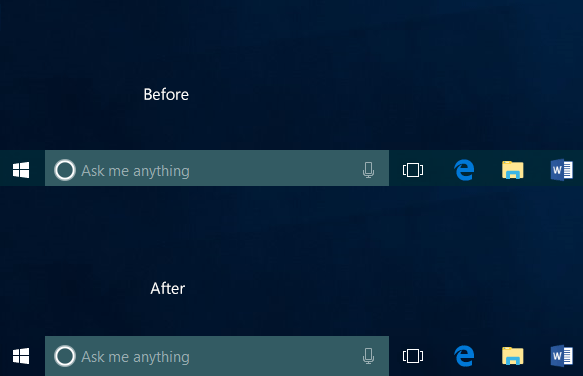
Primeiro, faz a Barra de Tarefas Limpar, de acordo com o idioma da ferramenta. Em palavras simples, ela torna a barra de tarefas transparente. No entanto, se você não quiser uma barra de tarefas transparente, mas sim uma barra de tarefas borrada, você pode clicar no ícone TranslucentTB visível na bandeja do sistema e selecionar
Blur
…Arkansas.
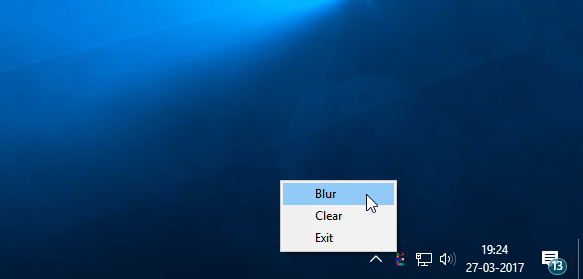
Isto tornará a Barra de Tarefas desfocada.
TranslucentTB download
Atualizado: dezembro 2024.
Recomendamos que você tente usar esta nova ferramenta. Ele corrige uma ampla gama de erros do computador, bem como proteger contra coisas como perda de arquivos, malware, falhas de hardware e otimiza o seu PC para o máximo desempenho. Ele corrigiu o nosso PC mais rápido do que fazer isso manualmente:
- Etapa 1: download da ferramenta do reparo & do optimizer do PC (Windows 10, 8, 7, XP, Vista - certificado ouro de Microsoft).
- Etapa 2: Clique em Iniciar Scan para encontrar problemas no registro do Windows que possam estar causando problemas no PC.
- Clique em Reparar tudo para corrigir todos os problemas
Se você gosta de barras de tarefas transparentes, o TranslucentTB é a ferramenta que você deseja. Vá buscá-la no Github. Ele funciona com Windows 10/8/7.
Tip
: Se você deseja fazer isso manualmente, abra o Editor de Registro e navegue até a seguinte chave:
HKEY_LOCAL_MACHINESOFTWAREMicrosoftWindowsCurrentVersionExplorerAdvanced
No lado esquerdo, crie e DWORD, nomeie-o
UseOLEDTaskbarTransparência
e dar-lhe um valor de
1
…Arkansas.
RECOMENDADO: Clique aqui para solucionar erros do Windows e otimizar o desempenho do sistema
Estevan descreve-se como um grande fã do Windows que gosta de resolver os erros do Windows 10 mais do que qualquer outra coisa e conversar sobre tecnologias MS normalmente.
